OmniLab ATS supporta i dispositivi virtuali Cuttlefish che ti consentono di eseguire test senza dispositivi Android fisici. Cuttlefish è adatto per testare funzioni indipendenti dall'hardware. Prima di iniziare a utilizzare i dispositivi virtuali, segui la guida per l'utente per installare OmniLab ATS.
OmniLab ATS supporta i dispositivi virtuali in due modalità: locale e remota. La tabella seguente mette a confronto le due modalità.
| Dispositivi virtuali locali | Dispositivi virtuali remoti |
|---|---|
| Eseguito sugli host worker ATS | Viene eseguito su host remoti a cui gli host worker ATS possono accedere tramite SSH |
| Basato su x86 | Può essere x86 o ARM a seconda dell'architettura degli host |
| Configurazione più facile | Più complicato da configurare |
I dispositivi virtuali locali e remoti possono essere attivati in modo indipendente. Per maggiori dettagli su ogni modalità, vedi:
Configurare i dispositivi virtuali locali
Questa sezione descrive i passaggi per configurare OmniLab ATS per i dispositivi virtuali locali.
Installa le dipendenze di Cuttlefish
Esegui questo comando per assicurarti che i moduli del kernel necessari siano caricati:
sudo modprobe -a kvm tun vhost_net vhost_vsockAvvia OmniLab ATS con dispositivi virtuali locali
Prima di avviare OmniLab ATS, assicurati che tutte le istanze di Cuttlefish siano arrestate. OmniLab ATS avvia e arresta automaticamente i dispositivi virtuali durante il ciclo di test e le istanze Cuttlefish esistenti sono in conflitto con le istanze gestite da OmniLab ATS. Per informazioni dettagliate sull'arresto delle istanze Cuttlefish, vedi Arrestare Cuttlefish.
Per attivare i dispositivi virtuali locali, esegui questo comando:
mtt start --max_local_virtual_devices NN è il numero massimo di dispositivi virtuali che OmniLab ATS può allocare contemporaneamente. Il numero predefinito è 0.
Se il comando non va a buon fine a causa della mancanza di nodi del dispositivo, segui i passaggi nel messaggio di errore per caricare i moduli del kernel. Se il problema persiste, riavvia la macchina.
Configurare i dispositivi virtuali remoti
Questa sezione descrive i passaggi per configurare OmniLab ATS per i dispositivi virtuali remoti.
Installa le dipendenze di Cuttlefish
Per installare le dipendenze di Cuttlefish:
Installa i pacchetti Debian sull'host remoto seguendo i passaggi descritti in Cuttlefish > Get started.
Configura il numero massimo di dispositivi virtuali sull'host remoto seguendo questi passaggi:
- Modifica
/etc/default/cuttlefish-host-resourcescon privilegi root. - Imposta
num_cvd_accountssul numero massimo di dispositivi virtuali da consentire su questo host. - Esegui
sudo systemctl restart cuttlefish-host-resources. - Esegui
ifconfige verifica il numero di interfaccecvd-wtap-*.
- Modifica
Creare un account SSH
Poiché l'host OmniLab ATS si connette all'host remoto tramite SSH, devi preparare un account SSH sull'host remoto. Poiché OmniLab ATS manipola i file nella directory HOME, ti consigliamo di creare un account dedicato.
L'host OmniLab ATS richiede una coppia di chiavi SSH per accedere all'host remoto senza password. I seguenti passaggi descrivono come configurare le chiavi SSH:
- Per generare una chiave privata e una chiave pubblica, esegui
ssh-keygensull'host OmniLab ATS. - Carica e aggiungi la chiave pubblica a
~/.ssh/authorized_keyssull'host remoto.
Se il tuo account SSH è diverso da quello utilizzato per installare le dipendenze di Cuttlefish, per consentire all'account SSH di avviare Cuttlefish, esegui questo comando sull'host remoto:
sudo usermod -aG kvm,cvdnetwork,render $USERAvviare OmniLab ATS con dispositivi virtuali remoti
Prima di avviare OmniLab ATS, assicurati che tutte le istanze di Cuttlefish siano arrestate. OmniLab ATS avvia e arresta automaticamente i dispositivi virtuali durante il ciclo di test e le istanze Cuttlefish esistenti sono in conflitto con le istanze gestite da OmniLab ATS. Per informazioni dettagliate sull'arresto delle istanze Cuttlefish, vedi Arrestare Cuttlefish.
Per prestazioni migliori, ti consigliamo di configurare l'host OmniLab ATS e l'host remoto in una rete locale.
Per attivare i dispositivi virtuali remoti, esegui questo comando sull'host OmniLab ATS:
mtt start --remote_virtual_devices USER@HOST/N \
--remote_ssh_key KEYUSER è il nome dell'account SSH.
HOST è l'indirizzo IPv4 dell'host remoto.
N è il numero massimo di dispositivi virtuali che OmniLab ATS può allocare contemporaneamente.
KEY è il percorso della chiave SSH privata sull'host OmniLab ATS.
Il comando testa la connessione all'host remoto prima di avviare OmniLab ATS.
Se nella console viene visualizzato un messaggio di avviso come
The specified --remote_virtual_devices and --remote_ssh_key are invalid.
devi controllare la configurazione SSH.
Per evitare conflitti di risorse, un host OmniLab ATS può connettersi al massimo a un host remoto. Più host OmniLab ATS non possono connettersi a un host remoto contemporaneamente.
Eseguire un test con dispositivi virtuali
Questa sezione descrive i passaggi per eseguire un test su dispositivi virtuali locali o remoti.
Seleziona dispositivi
Nell'elenco dei dispositivi, OmniLab ATS mostra i dispositivi virtuali come segnaposto anziché i relativi numeri di serie effettivi. I segnaposto vengono visualizzati nel formato HOSTNAME:local-virtual-device-ID per i dispositivi virtuali locali; remote-virtual-ADDRESS-ID per i dispositivi virtuali remoti. Gli stati sono Disponibile o Allocato. Un segnaposto nello stato Disponibile indica che il dispositivo virtuale non è in esecuzione e può essere allocato per il test.
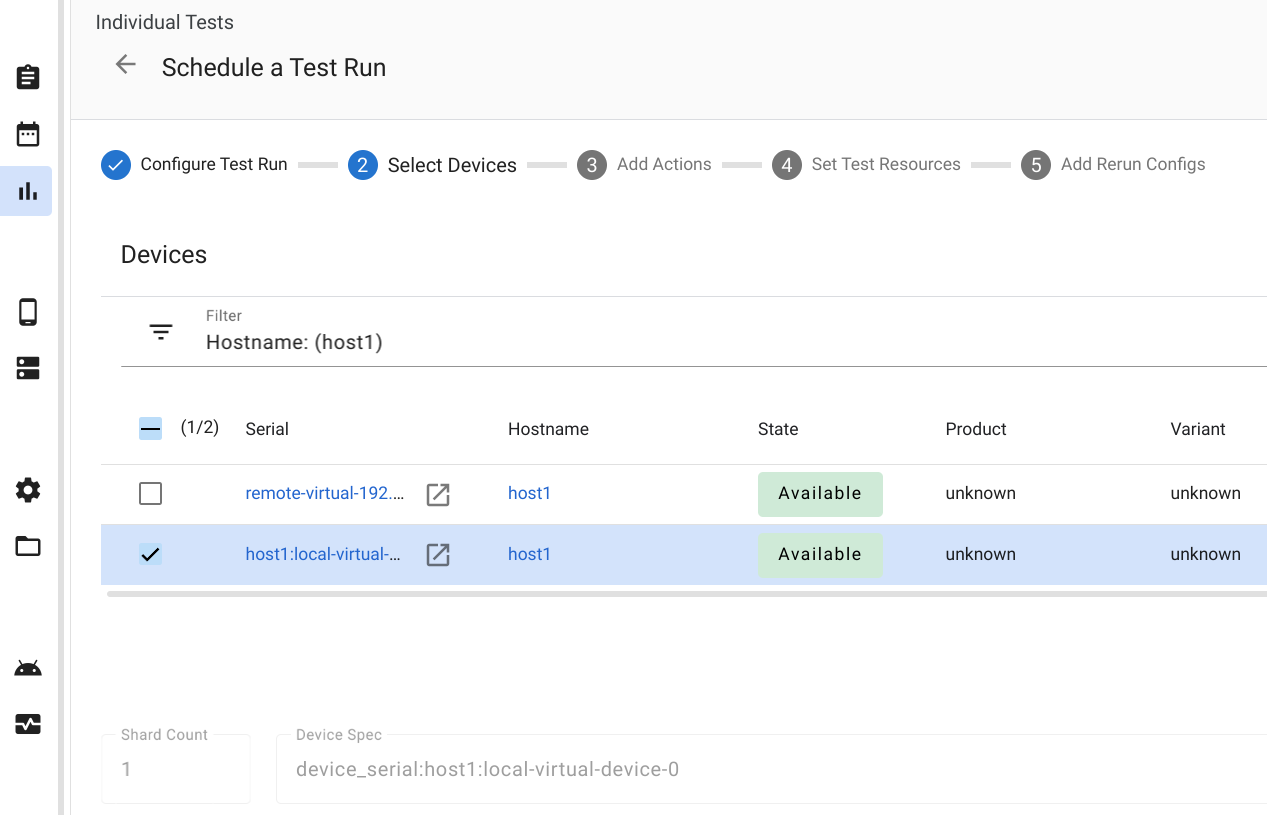
Figura 1. Selezionare dispositivi virtuali
Aggiungere azioni dispositivo
Se selezioni almeno un dispositivo virtuale, l'azione del dispositivo associata dovrebbe essere aggiunta automaticamente all'elenco. L'azione è costituita dai parametri TradeFed e dalle risorse di test necessari per creare dispositivi virtuali.
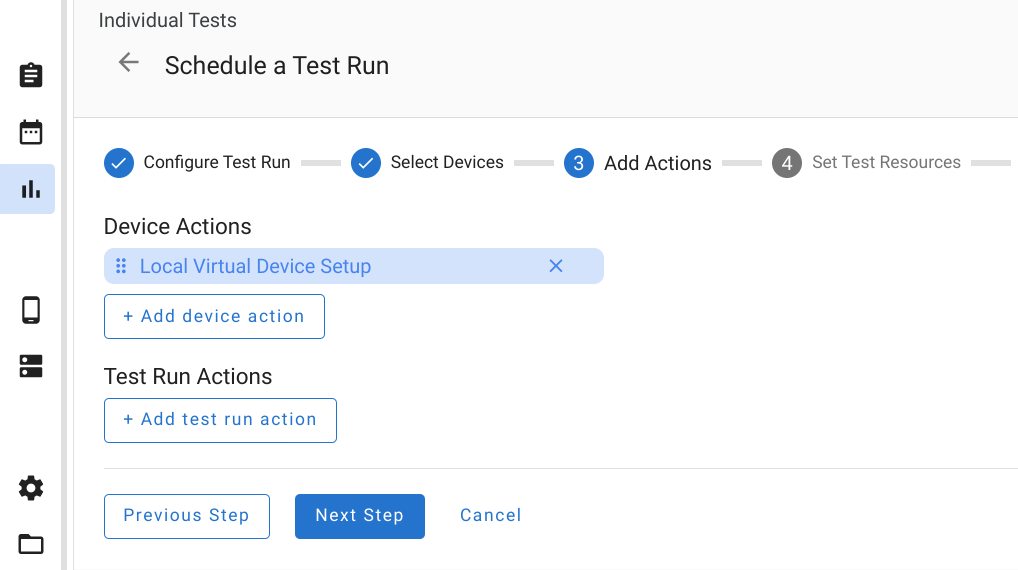
Figura 2. Azioni del dispositivo per i dispositivi virtuali locali
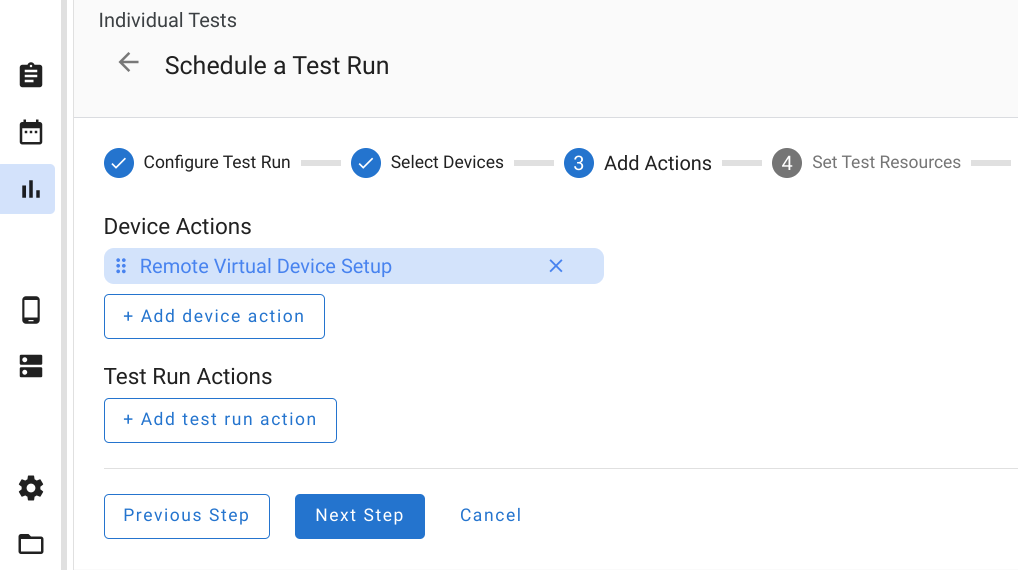
Figura 3. Azioni del dispositivo per i dispositivi virtuali remoti
Imposta le risorse di test
I dispositivi virtuali Cuttlefish richiedono tre risorse di test: gli strumenti della macchina virtuale, le immagini e Acloud.
In una build Cuttlefish tipica (ad esempio,
aosp_cf_x86_64_only_phone-userdebug su
ci.android.com
), gli strumenti della macchina virtuale sono inclusi in cvd-host_package.tar.gz e
le immagini si trovano in aosp_cf_x86_64_only_phone-img-*.zip. Il binario Acloud è
integrato in OmniLab ATS ed è compatibile con tutte le versioni di Cuttlefish. L'URL di download predefinito del binario Acloud deve essere modificato solo a fini di debug.
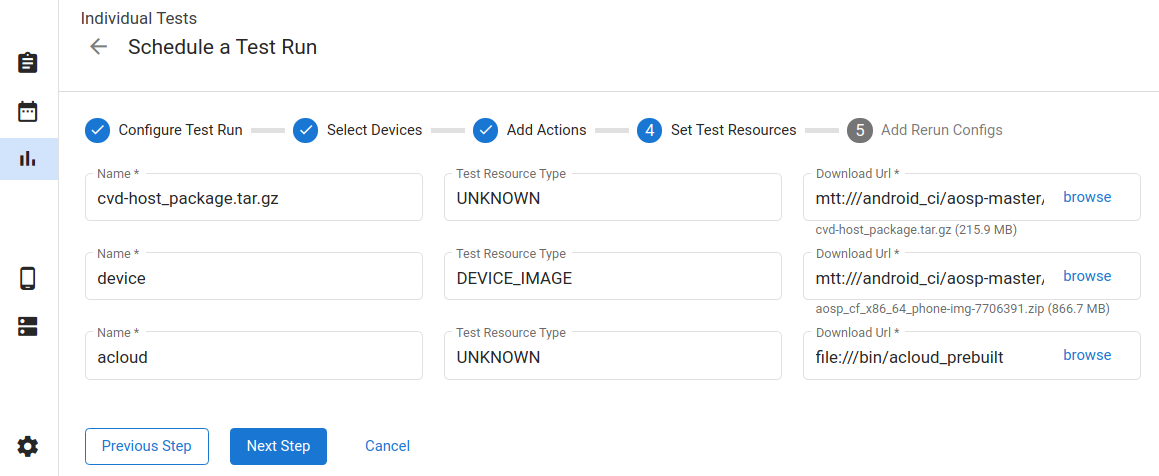
Figura 4. Risorse di test per dispositivi virtuali
Visualizzare le esecuzioni di test
I log del dispositivo, inclusi kernel.log, host_log.txt e launcher.log, vengono
raccolti nella cartella dei file di output. Fai clic su Visualizza file di output per visualizzarli.
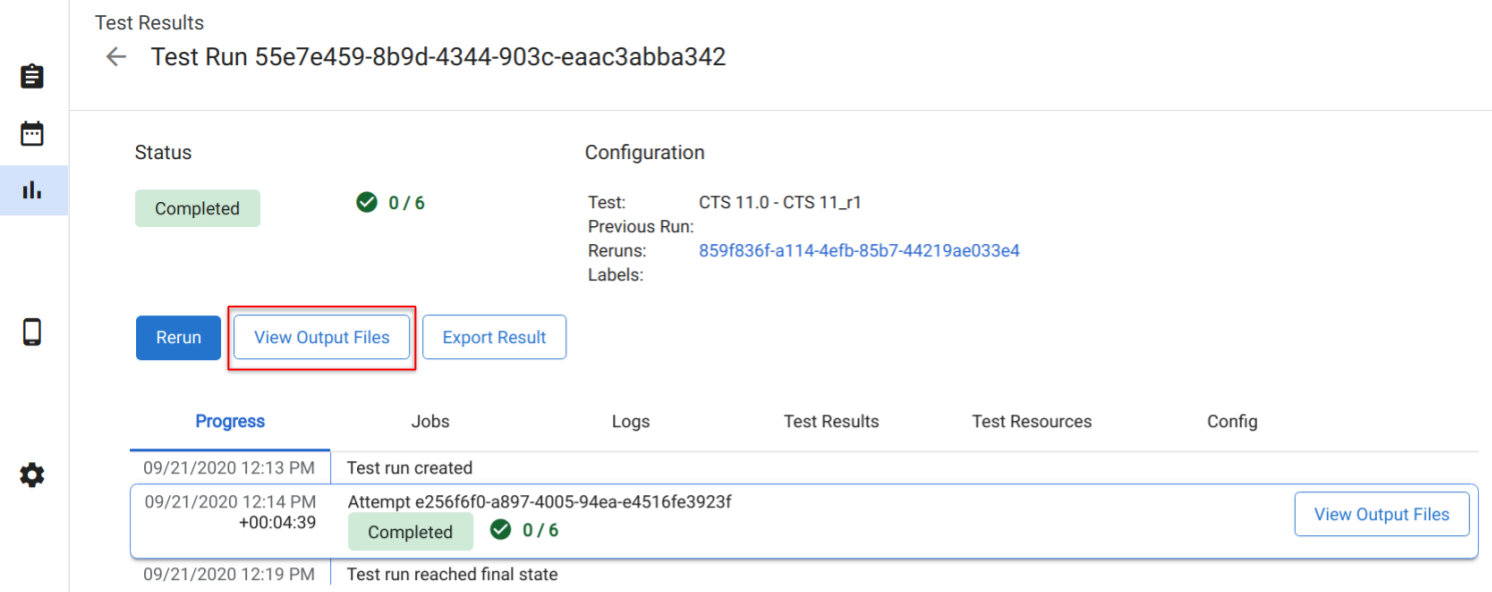
Figura 5. Risultati dell'esecuzione test
